Kako konfigurirati občutljivost in druge funkcije miške v sistemu Windows 10. Kako razširiti zmogljivosti miške

- 3874
- 703
- Van Zulauf
Niso vsi računalniški "glodalci" enako priročni. Če imate "žival" s tesnimi gumbi ali kazalcem, ki prehitro teče na zaslonu, ne hitite, da bi jo vrgli na polico. Delo miške je mogoče enostavno konfigurirati za vaše potrebe.

Standardne funkcije miške so prilagojene neposredno na Windows. Ali ste vedeli, da je ta "zver" dodana dodatnim usposabljanjem? Zahvaljujoč izdelkom tretjih strank lahko tudi najbolj navadna pisarniška miška postane kombinacija večopravilnosti.
Danes bomo govorili o tem, kako konfigurirati občutljivost, hitrost in druge miške v sistemu Windows 10 in kako jo obdariti z novimi lastnostmi z uporabo treh brezplačnih programov.
Zadovoljstvo
- Nastavitev miške v sistemu Windows: 2 klika - in pripravljena
- Širitev zmogljivosti miške s programi
- Nadzor gumba X-Mouse
- Gmote
- Nastavitev
Nastavitev miške v sistemu Windows: 2 klika - in pripravljena
Začnimo s preprostim in glavnim - nastavitvami "glodavca" s pomočjo Windows. Da to naredimo, zaženemo sistemski pripomoček "Opcije", pojdimo na odsek"Naprave"In poiščite na seznamu"Miška".
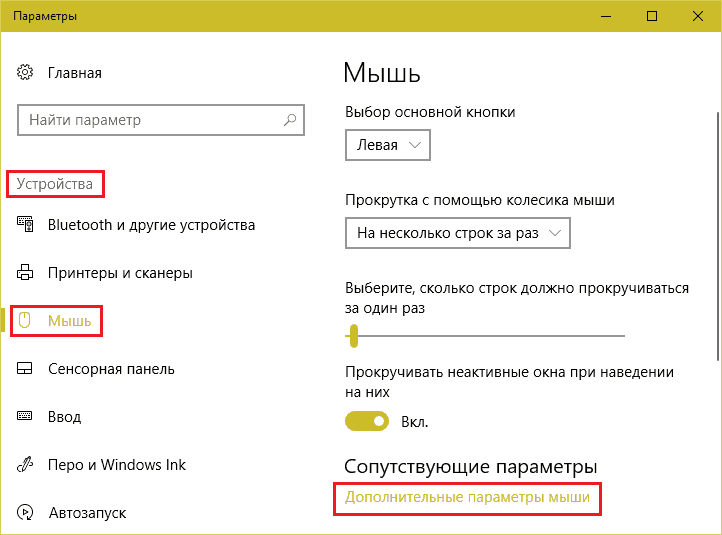
Glavne nastavitve repa (ali modrega) pomočnika so na desni polovici okna. Med njimi:
- Določitev glavnega gumba - levo ali desno (privzeto je glavna leva).
- Drsenje (drsenje) hitrost s kolesom - več vrstic ali 1 zaslona.
- Pomikanje neaktivnih oken, ko lebdimo kazalec - da ali ne.
Dostop do ostalih je skrit v "Dodatni parametri miške". S klikom na ta element boste padli v okno Lastnosti, kjer so vse njene nastavitve.
V osrednjem delu jezička "Gumbi miške"Obstaja drsnik nadzora hitrosti prepoznavanja klika levega gumba kot dvojnik. Hitrost je privzeto nastavljena nekoliko višja od povprečja, za katerega večina uporabnikov meni, da je optimalna, če pa dobite "glodal" s tesnimi tipkami ali imate zlomljeno gibljivost prstov, jo zmanjšajte na udobno raven.

Spodaj na istem zavihku - nastavitev žigosanja levega ključa. Ko je ta funkcija vklopljena in kliknite gumb "Opcije"Odprto je okno za nastavitev oken.
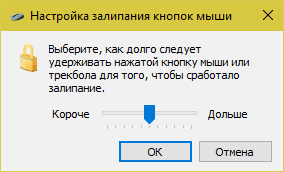
Občutljivost miške ali hitrost premikanja kazalca na zaslonu je nastavljena v razdelku "Parametri kazalca". Ta značilnost zahteva spremembo, ko se kazalec tako hitro premakne, da ga je uporabnik težko pripeljati do želene točke ali obratno - prepočasi, kar povzroča nelagodje. Najmanjša občutljivost miške je nameščena v nekaterih igrah, kjer je pomembno, da je kazalec nenehno na istem zaslonskem območju.
Nekateri "glodalci" so opremljeni s gumbom spremembe občutljivosti (DPI). Ko ga pritisnete na zaslon poleg kazalca, se prikažejo številke - številčna vrednost trenutnega DPI. Večja kot je številka, višja je raven občutljivosti miške in hitreje se premika.
V srednjem delu okna parametrov lahko na gumbu konfigurirate samodejno vodenje miške, ki je privzeto izbran. In v spodnjem - različne oblike vidljivosti kazalca.
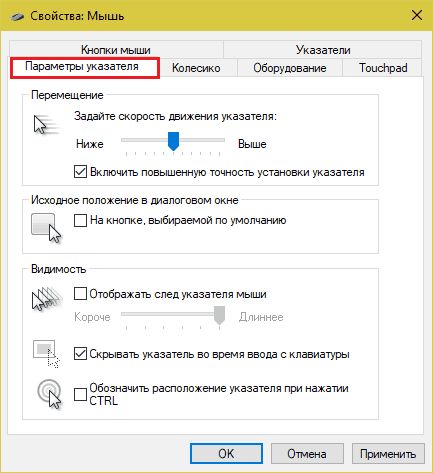
Vrsta in dimenzije kazalcev so nastavljeni na zavihku "Znaki". Dvakrat kliknite vrstico v polju "Nastavitve"Odpre mapo, kjer so shranjene slike znakov. Tu lahko namesto dodeljenega izberete katerega koli drugega kazalca.
Za udobje lahko vašo izbiro shranite v obliki sheme. Če želite to narediti, kliknite v istoimenskem polju "Shrani kot"In dajte shemo ime.
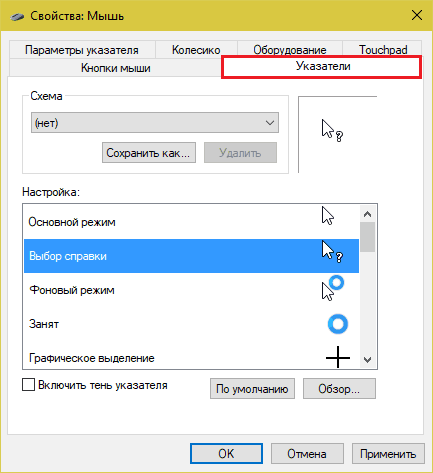
Na zavihku "Kolo"Določena je hitrost navpičnega in vodoravnega drsenja. Vertikalna, kot se spomnite, je tudi v razdelku uglašena "Miška"Sistemski pripomoček"Opcije".
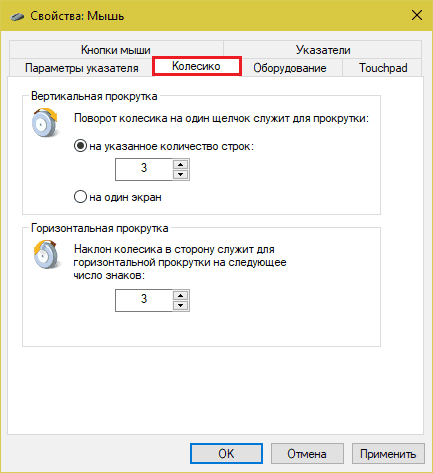
Na zadnjem zavihku - "Oprema", vse naprave razreda" miške ", povezane z računalnikom, so navedene. Izbira naprave s seznama in pritisk "Lastnosti", še posebej boste nadaljevali z dodatnimi informacijami o njem o vozniku.
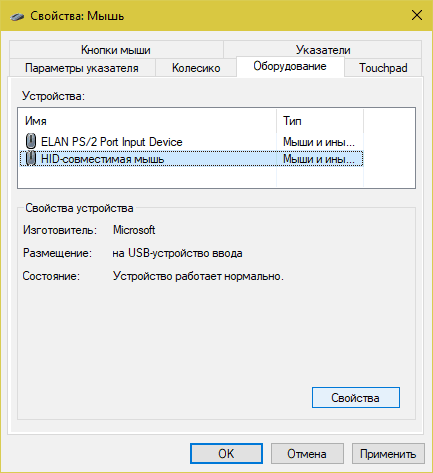
Širitev zmogljivosti miške s programi
Nadzor gumba X-Mouse
Brezplačni pripomoček za nadzor gumba X-Mouse vam omogoča, da na primer določite do pet dodatnih dejanj za tipke in kolesa miške, na primer izstrelitev brskalnika, odpiranje map, pošiljanje e-pošte itd. D. Poleg tega so lahko v različnih aplikacijah in oknih ta dejanja drugačna.
Običajno imajo samo drage igralne miši takšne priložnosti, vendar lahko nadzor gumba X-Mouse spremeni celo preprost "podgana" v pisarniškem razredu v igrico.
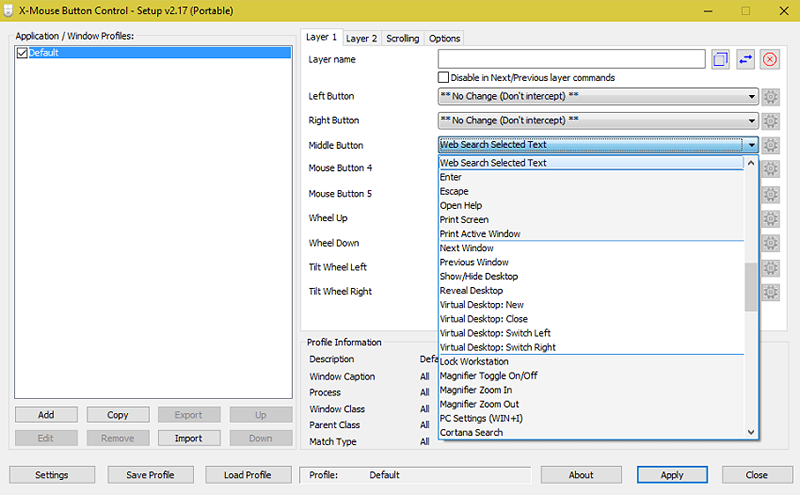
Program podpira neomejeno število uporabniških profilov, ki preklopijo z enim klikom.
Gmote
GMOTE je preprost pripomoček, zahvaljujoč, s katerim lahko izvajate različna dejanja na računalniku z miškimi gestami. Poleg tega se lahko v različnih programih za različne ukrepe uporabijo enake poteze. Na primer, v eni aplikaciji boste odprli s tem menijam geste, v drugi - shranite datoteko itd. D. Zelo udobno.
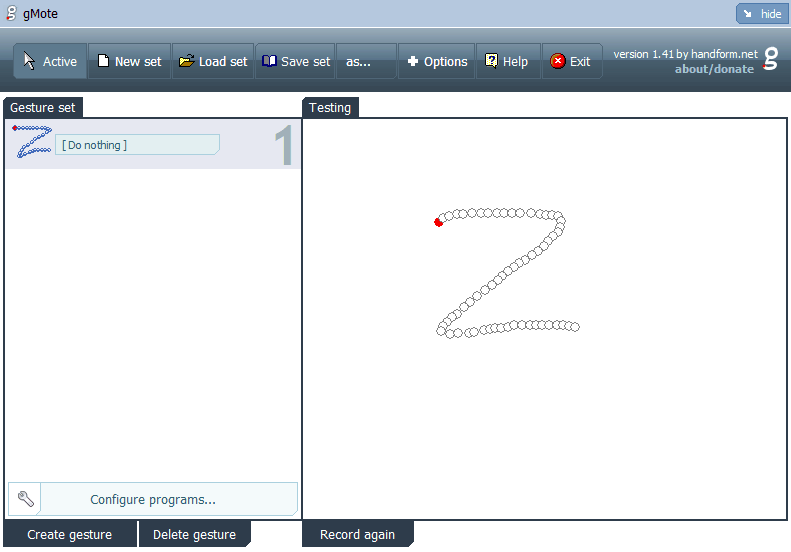
Žal GMOTE nima ruskega jezika in v sistemu Windows 10 ne deluje vedno pravilno.
Nastavitev
Setpoint je lastniški program za nastavitev miši in tipkovnice Logitech (vendar podpira in številne druge blagovne znamke naprav). V zvezi z miško se uporablja za inverzijo desnih in levih tipk, pa tudi za "obešanje" na srednjem gumbu (s kolesom) številnih dodatnih funkcij: Strani za skaliranje v brskalnikih, preklapljanje med aplikacijami, samodejno drsenje oken in mase drugih nalog.
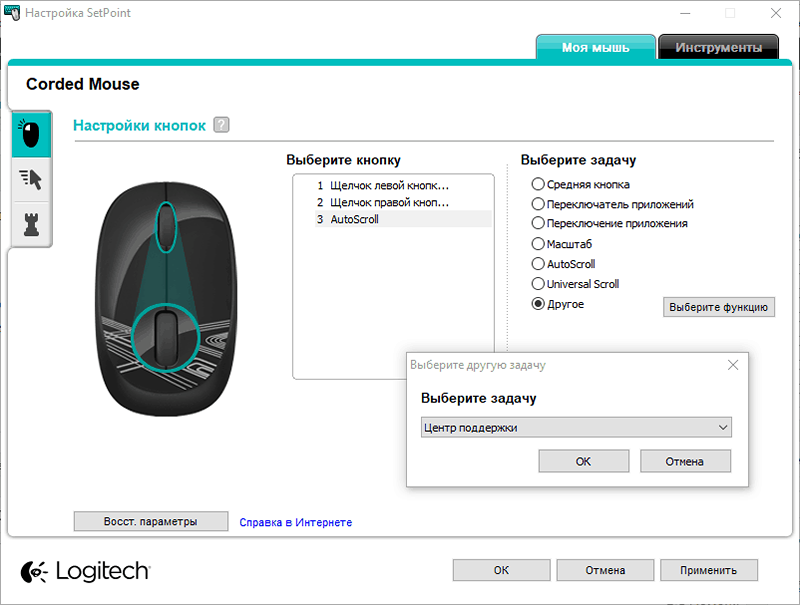
Poleg tega vam SetPoint omogoča zmanjšanje in povečanje občutljivosti miške (DPI), pa tudi nastavitev za uporabo v igrah.
- « Namestitev tretjih osebnih pripomočkov na pametno televizijo (na primer Samsung, LG in Philips)
- Kako razpršiti prenosnik in ne zažgati njenih komponent »

